פרסומת
 האם תהית אי פעם מדוע יש זמנים שבהם המחשב שלך פתאום פועל לאט למרות שפתחת רק יישום אחד או שניים? נראה כי הביטוי "יותר מאשר פוגש את העין" חל לא רק על חבורה של רובוטים שהופכים, אלא גם נכון מאוד לתאר את תהליכי הריצה ב- Mac. יש הרבה דברים לא ידועים האורבים מאחורי הקלעים.
האם תהית אי פעם מדוע יש זמנים שבהם המחשב שלך פתאום פועל לאט למרות שפתחת רק יישום אחד או שניים? נראה כי הביטוי "יותר מאשר פוגש את העין" חל לא רק על חבורה של רובוטים שהופכים, אלא גם נכון מאוד לתאר את תהליכי הריצה ב- Mac. יש הרבה דברים לא ידועים האורבים מאחורי הקלעים.
היכולת לפקח על כל מה שקורה בפנים מועיל במיוחד לבעלי מכונות איטיות יותר. הם זקוקים לכל המיץ שהם יכולים להשיג. הפעלת יישומים - גם אם הם ברקע מחכים - אוכלים משאבי מערכת.
שעות מבוזבזות כל יום רק מחכות שהמחשב יחזור שוב ושוב לחושיו. זה יהיה נחמד מאוד אם אתה יכול לדעת את כל תהליכי הריצה במחשב Mac, להשהות את אלה שאתה כרגע לא זקוק להם, ולאלץ חלק מהם להפסיק אם אתה צריך.
אונקיה של מניעה עדיפה על קילוגרם של תרופה
לפעמים אנשים חושבים שהם יודעים מה הכי טוב עבורנו. זו הסיבה שיש יישומים שלוקחים חירות להוסיף את עצמם לרשימת ההפעלה למרות שהמשתמשים לא מבקשים מהם. מה שגרוע עוד יותר, יש כאלה שעושים זאת בשקט מבלי ליידע את המשתמשים.
לכן אין זה מפתיע אם פתאום יופיעו טונות של יישומים בעת ההפעלה.
השלב הראשון בהשתלטות על תהליכי הריצה ב- Mac הוא סינון יישומים אלה שהוספו עצמם. אתה יכול לעשות זאת ב- Mac על ידי מעבר אל
העדפת חשבונות חלונית. פתוח העדפות מערכת> חשבונות> פריטי כניסה ותוכל למחוק את אלה שאינך זקוק להם על ידי בחירתם ולחץ על כפתור מינוס (-).
לפקח על הטירוף
Mac OS X מספקת גם למשתמשים שלה כלים לניטור כל היישומים הפועלים הנקראים מוניטור פעילות (יישומים> כלי עזר> צג פעילות).
עם הפתיחה, תראה הכל, יחד עם מידע נחוץ אחר כמו כמות הזיכרון המשמשת, אחוז כוח המעבד המנוצל, מספר האשכולות וכו '.
זהו תצוגת החלון כשאני במודע פותח יישום אחד בלבד - Firefox.

צא או השהה במהירות
יציאה מהיישום פשוט לחץ על "פקודה + שאו ללכת אל "צא”תפריט. אך כמוצא אחרון - כאשר המערכת שלך לא מגיבה עם כל היישומים הפתוחים, אתה יכול לאלץ כמה יישומים להיגמל באמצעות Activity Monitor. פשוט בחר אותם מהרשימה ולחץ על "צא מהתהליךכפתור.
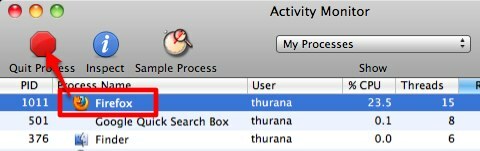
אתה יכול גם לסיים יישומים גדולים באמצעות כבה את היישומים חלון. ללחוץ "פקודה + אפשרות + בריחה"לזמן את החלון.

אך אילוץ האפליקציה להיגמל אינו תמיד התשובה היחידה. אתה יכול גם לנסות להשהות את היישומים הלא פעילים ולתת את הכוח החישובי ליישומים שבהם אתה משתמש כעת. בהמשך, כשרוצים להשתמש באפליקציות המופסקות, תוכלו להפעיל אותן שוב שוב.
שיטה זו מושלמת עבור יישומים שגוזלים כמות גדולה של משאבי מערכת, אך אתה זקוק להם כל הזמן ותהליך הפסק והפעלתם מחדש ייקח זמן רב מדי. משהו כמו Firefox עם הרבה כרטיסיות פתוחות.
לא יכולתי למצוא שום דרך מקורית של Mac OS X להשהות / להשהות יישומים. אבל מצאתי יישום שנקרא מעצר זה יכול לעשות את זה. זה אפליקציה ישנה, אבל זה עובד מצוין תחת נמר שלג.

השהיה תישאר בסרגל התפריט. כדי להשהות כל יישום, לחץ על הסמל ובחר את היישום מהרשימה. לחיצה נוספת על הפריט מרשימת השהייה תבטל את השהייתו. היישום שהושהה יהיה במצב שאינו מגיב וייקח כמות אפס של עיבוד מעבד. לרוע המזל, השהיית יישום לא תשחרר את הזיכרון המשמש אותה.
להלן ההשוואה בין פיירפוקס פעיל ומושהה.


להלן מאמר שקשור למוניטור הפעילות שאולי תרצה לבדוק: Macnifying OS X: למידת השימוש בצג הפעילות ב- Mac Macnifying OS X: למידת השימוש בצג הפעילות ב- Mac קרא עוד .
אם אתה מכיר חלופה אחרת לפוזר, אנא שתף באמצעות התגובות למטה.
אשראי תמונה: andresrueda
סופר אינדונזי, מוזיקאי שהוכרז על עצמו, ואדריכל במשרה חלקית; שרוצה להפוך את העולם למקום טוב יותר פוסט אחד בכל פעם באמצעות הבלוג שלו SuperSubConscious.